Како променити Гмаил лозинку за 5 минута
Мисцелланеа / / November 28, 2021
Гмаил је бесплатна услуга е-поште коју пружа Гоогле. Гмаил је највећи провајдер услуга е-поште који је свет икада видео. Заштита коју пружа Гмаил је заиста веома добра, међутим, препоручује се да редовно мењате своју Гмаил лозинку како бисте остали заштићени од било које врсте хакова. Промена Гмаил лозинке је веома једноставан процес. Такође, треба имати на уму да ће промена лозинке за Гмаил променити и лозинку за све услуге које су повезане са тим Гмаил налогом. За услуге попут ИоуТубе-а и других услуга које су повезане са истим Гмаил налогом биће промењене лозинке. Дакле, скочимо на једноставан процес промене Гмаил лозинке.

Садржај
- Како променити Гмаил лозинку за 5 минута
- 1. метод: Промените своју Гмаил лозинку из прегледача
- 2. метод: Промените своју Гмаил лозинку из подешавања пријемног сандучета
- Метод 3: Промените своју Гмаил лозинку на Андроид-у
- Метод 4: Промените Гмаил лозинку када сте је заборавили
Како променити Гмаил лозинку за 5 минута
1. метод: Промените своју Гмаил лозинку из прегледача
Ако желите да промените своју Гмаил лозинку, то можете учинити тако што ћете се пријавити на свој Гмаил налог и за само неколико минута ваша лозинка ће бити промењена. Пратите ове једноставне кораке да бисте брзо променили своју Гмаил лозинку.
1.Отворите свој веб претраживач, посетите гмаил.цом а затим се пријавите на свој Гмаил налог.

2. У горњем десном углу Гмаил налога видећете прво слово вашег Гмаил налога или фотографије профила које сте подесили за свој Гмаил налог у кругу, кликните на то.

3.Кликните на Гоогле налог дугме.

4.Кликните на Безбедност са леве стране прозора.

5.У оквиру Сигурност кликните на Лозинка.
6. Да бисте наставили, морате верификујте се тако што ћете још једном укуцати лозинку.
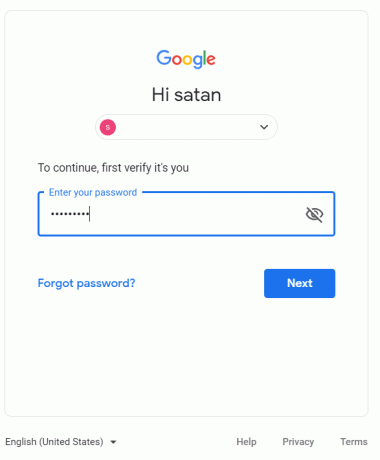
7.Унесите нову лозинку а затим поново унесите исту лозинку за потврду.

8. Ваша лозинка је промењена и у безбедносној картици можете ово да проверите, јер ће под Лозинка приказати „Последњи пут промењено“.
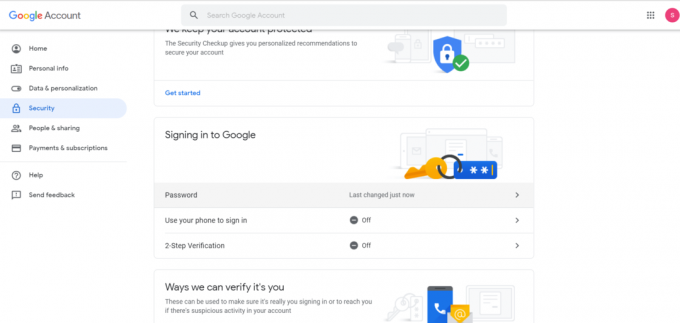
Овако је једноставно променити своју Гмаил лозинку. Са само неколико кликова можете да промените своју Гмаил лозинку и останете заштићени.
2. метод: Промените своју Гмаил лозинку из подешавања пријемног сандучета
Такође можете да промените своју Гмаил лозинку из подешавања Гмаил пријемног сандучета помоћу ових корака.
1.Пријавите се на свој Гмаил налог.
2. У Гмаил налогу кликните на Подешавања икона, а затим кликните на Подешавања са листе.
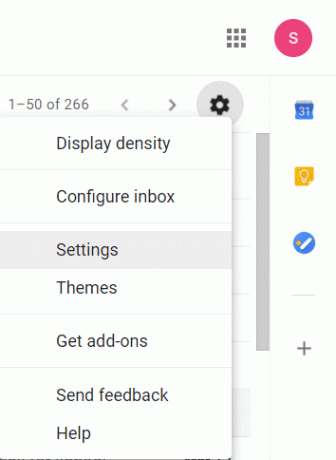
3.Кликните на Рачуни и увоз и под Промени поставке налога кликните на Промени лозинку.
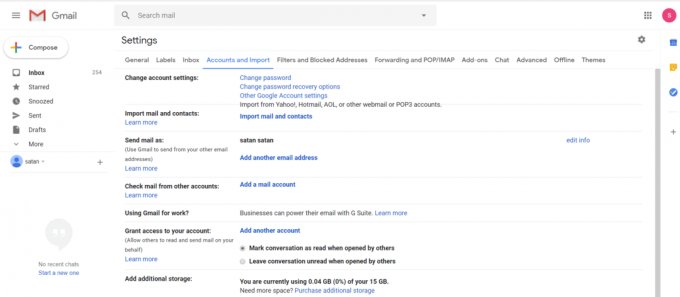
4. Сада поново пратите горње кораке од 6 до 8 да бисте успешно променили лозинку.
То је само још један начин да промените лозинку за Гмаил налог након што сте се пријавили на свој налог.
Метод 3: Промените своју Гмаил лозинку на Андроид-у
Данас сви више воле да користе мобилне телефоне уместо лаптопа јер све могу да раде у покрету. Коришћењем мобилних апликација свако решење је удаљено само један клик. Сада Гмаил има и мобилну апликацију где можете да видите своје имејлове и промените подешавања или обављате одређене задатке. Промена Гмаил лозинке уз помоћ Гмаил апликације је веома једноставна и захтева само неколико секунди. Пратите ове кораке да бисте лако променили Гмаил лозинку путем мобилне апликације.
1.Отворите своју Гмаил апликацију.

2. У горњем левом углу апликације Гмаил видећете три хоризонталне линије, додирните их.
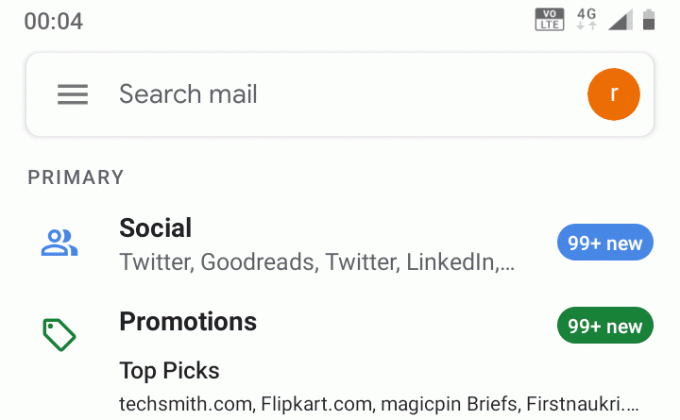
3. Изаћи ће фиока за навигацију, померите се надоле и додирните Подешавања.

4.Изаберите налог за који морате да промените лозинку.
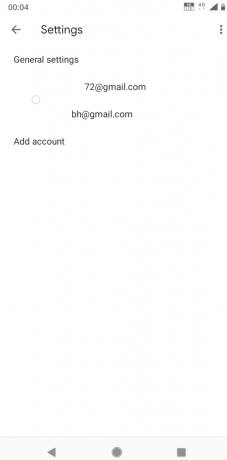
5.У оквиру налога додирните Управљајте својим Гоогле налогом.

6. Померите се на десну страну и пређите на Безбедност таб.

7. Додирните на Лозинка.

8. За верификацију да сте ви тај који покушава да промени лозинку, морате још једном да унесете лозинку и додирнете Следећи.
9. Унесите своју нову лозинку и потврдите нову лозинку тако што ћете је поново укуцати, а затим притисните Промени лозинку.

Сада је лозинка вашег Гмаил налога промењена и то са само неколико кликова.
Метод 4: Промените Гмаил лозинку када сте је заборавили
Ако сте заборавили лозинку за Гмаил налог, не можете приступити налогу. Дакле, да бисте променили лозинку за Гмаил налог у таквој ситуацији, следите ове једноставне кораке.
1.Висит https://accounts.google.com/signin/recovery у веб претраживачу.
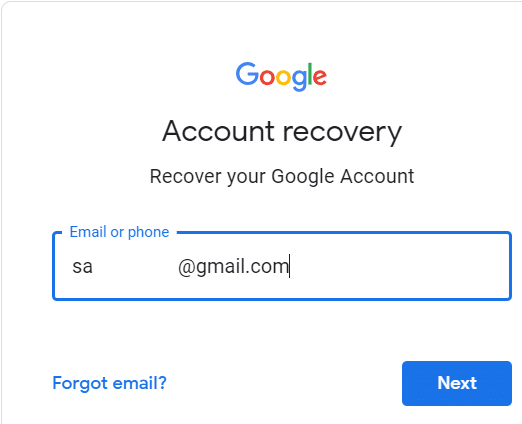
2. Ако сте заборавили свој е-маил, затим кликните на заборавили е-пошту, у новом прозору од вас ће бити затражено да унесете број повезан са налогом или ИД е-поште за опоравак.
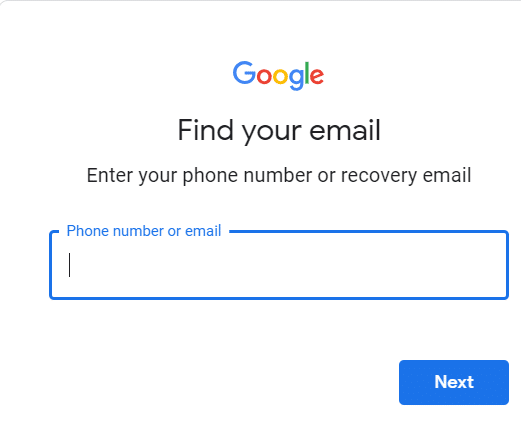
3.Ако се сећате ИД-а е-поште, унесите ИД и кликните на Следећи.
4.Унесите последња лозинка за који се сећате да је био повезан са вашим Гмаил налогом или кликните на покушајте на други начин.
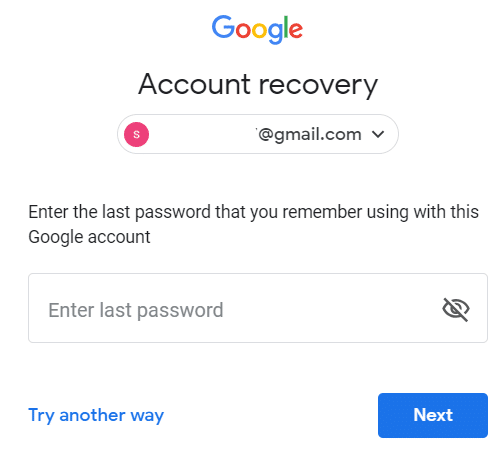
5. Можете добити верификациони код на број који је повезан са вашим Гмаил налогом. Ако немате ниједан телефонски број повезан са вашим Гмаил налогом, кликните на немам свој телефон.
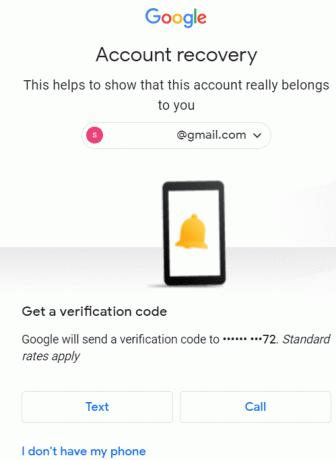
6. Тражиће се Месец дана анд тхе Година када сте креирали налог.
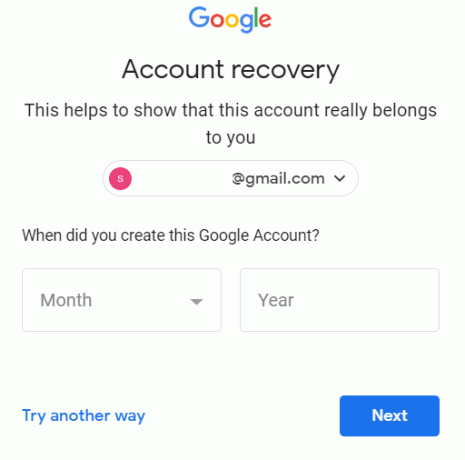
7.У супротном кликните на покушајте на други начин и оставите адресу е-поште на којој могу да вас контактирају касније.
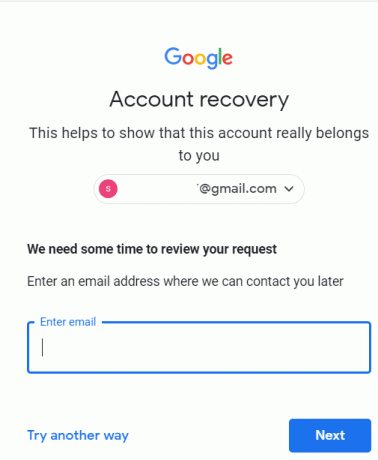
8.Уколико се одлучите за потврду путем телефона тада ће вам на број мобилног телефона бити послат код, потребно је да унесете тај код да бисте се верификовали и кликните Следећи.
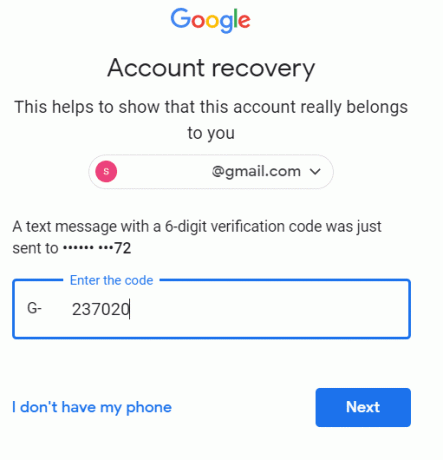
9. Креирајте лозинку од укуцавање нове лозинке и поново потврдите лозинку.
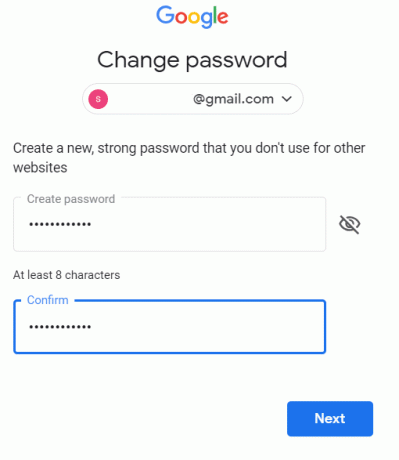
10.Кликните на Следећи да наставите и ваша лозинка за Гмаил налог ће бити промењена.
Овако можете променити своје Лозинка за Гмаил налог када се не сећате своје лозинке, ИД-а или било које друге информације.
Препоручено:
- Решите проблем са бежичним адаптером или приступном тачком
- Поправите критичну грешку оштећења структуре у оперативном систему Виндовс 10
- Исправите грешку у овој копији Виндовс-а није оригинална
- Како покренути Оутлоок у безбедном режиму
Надам се да су вам горњи кораци могли помоћи Промените своју Гмаил лозинку али ако и даље имате било каквих питања у вези са овим водичем, слободно их поставите у одељку за коментаре.



